输入ipad如何上网
ipad如何上网 时间:2021-05-18 阅读:()
参考手册NDS网络音频播放器中文目录部分页码目录1NDS简介11.
1网络收音机11.
2通用即插即用音频接口11.
3USB音频接口11.
4数模转换器12NDS安装和连接22.
1NDS运输镙丝22.
2NDS后面板22.
3NDS连接到555PS电源32.
4NDS连接到XPS电源32.
5NDS连接到XP5XS电源42.
6电源连接42.
7音频输入与输出42.
8USB音频接口42.
9网络连接42.
10系统自动化52.
11外部控制和更新52.
12信号接地开关53NDS操作63.
1前面板特点63.
2前面板按钮63.
3前面板显示器(正常播放模式)63.
4前面板显示器(列表模式)73.
5前面板显示器(设置模式)73.
6NDS手持遥控器83.
7遥控器文字输入93.
8n-Stream控制应用程序94NDS设置114.
1主设置菜单114.
2语言菜单114.
3输入菜单114.
4模拟输出菜单124.
5网络设置菜单124.
6数字输出菜单144.
7前面板显示器菜单144.
8手持遥控器按键菜单144.
9系统自动化菜单154.
10出厂设置菜单165NDS网络收音机175.
1网络收音机调谐器-搜索电台175.
2添加网络收音机电台175.
3存储电台预设175.
4利用收音机预设176NDS通用即插即用音频接口186.
1通用即插即用服务器186.
2音频文件的兼容性186.
3扫描服务器和播放文件187NDSUSB音频接口197.
1USB媒体与文件兼容性197.
2浏览及播放USB文件198NDS规格20注意:本手册为第1版,对操作NDS的运行软件3.
13.
xx版进行了阐述.
Windows媒体是微软公司的商标.
UPnP是UPnP社区的商标.
ThisproductincorporatesSpotifysoftwarewhichissubjectto3rdpartylicencesfoundhere:www.
spotify.
com/connect/third-party-licensesThisproductincorporatesSpotifysoftwarewhichissubjectto3rdpartylicencesfoundhere:www.
spotify.
com/connect/third-party-licenses1NDS简介1NDS简介NDS是能效非常高的网络和数字音频播放器,您花费在安装和设置上的时间和精力将会得到回报.
我们强烈建议您阅读本手册.
NDS有效地整合了四个不同的音频元件,其中每一个均接入用于连接到相关前置扩音器输入的模拟或数字输出.
每一个元件均将在下面的段落中予以介绍,并依次在第5节到第7节中详细描述.
各元件如下:网络收音机通用即插即用音频接口USB音频接口数模转换器在描述NDS元件的章节之前,第2节说明了其安装,第3节描述了其操作,第4节介绍了其设置.
1.
1网络收音机NDS网络收音机需要通过家庭网络接入高速互联网.
当连接到互联网时,NDS会从专用的互联网服务器里接收数据流并列出可用的电台列表.
多达40个互联网收音机电台可以贮存为预设(最喜爱收藏).
1.
2通用即插即用音频接口NDS可以连接到家庭网络并播放存储在通用即插即用驱动器(例如,NaimUnitiServe或者在PC或Mac电脑)上的音频文件.
1.
3USB音频接口NDS配置一个前面板USB接口可使存贮于USB记忆装置里的音频文件被选择及播放.
1.
4数模转换器NDS包含了三个输入数模转换器,该转换器能够处理高达24位到192kHz分辨率的S/PDIF格式数字音频.
三个数字音频广播输入由一个同轴BNC插座、一个同轴唱机插座和Toslink光纤插座组成.
模拟输出可用于5-针脚DIN和唱机插座.
2NDS安装和连接2NDS安装和连接您的NDS应安装在专门准备的设备台架上.
底部的四个运输锣丝,在使用前不可移动.
请确保NDS通风良好,不要将其放在另一个设备的顶部.
应该在其被安装在最终位置之后,再连接导线或启动.
NDS需要一个外部Naim555PS,XPS或XP5XS电源.
外接电源的连接如图2.
3,2.
4及2.
5所示,在2.
6节进行阐述.
连接NDS到多种音频外设和音频源请见2.
7节所述.
2.
2图阐述了NDS后面板连接插口.
2.
2NDS后面板2.
1NDS运输镙丝位于NDS底部的这四个运输锣丝在使用前须小心移动.
不要反转NDS去移动运输锣丝但可将NDS安置在桌子边上从底部去操作.
如果NDS需要再重新包装或运输时则其运输锣丝必需重新配置.
运输镙丝的位置见旁边的图示.
期间不要反转NDS或将下部的运输锣丝移动.
运输锣丝位置网络插座信号接地开关数字输出无线网络(Wi-Fi)天线插座电源升级插座(连接插头)电源插座1USB升级接口远程输入远程输出1、2数字输入1、2和3模拟输出(唱机)模拟输出(DIN)3NDS安装和连接重要提示:序列号低于188015的XPS电源与NDS不兼容且不应使用.
请联系您的本地零售商或分销商以获得更多的咨讯.
导线方向标记导线方向标记2.
3NDS连接到555PS电源电源输入和保险丝555DBurndy导线555ABurndy导线2.
4NDS连接到XPS电源电源输入和保险丝SXPSBurndy导线4NDS安装和连接2.
6电源连接NDS要求将一个外接XP5XS、XPS或555PS电源连接于其两个电源输入插座(555PS)或二者之一(XP5XS,XPS).
仅可以使用Burndy电线或专为特定电源准备的电线.
您的零售商或当地经销商能够提供合适的Burndy电线或特定电线.
重要提示:序列号低于188015的XPS电源不能与NDS兼容故应不得使用.
请联系您所在地Naim零售商或经销商以获得更多资讯.
如果使用XP5XS或XPS电源,其应连接于NDS电源输入1.
如果使用555PS电源,其应同时连接于NDS电源输入1和2.
连接插头必须与电源输入2连接,除非使用555PS电源.
所有必要的NDS信号和网络连接完毕后再打开外部电源.
注意:可能的话,使用一个多样的电源包含两个555PS元件或一个555PS及一个别的兼容的电源来给NDS供电.
请联系您的本地Naim零售商或经销商以获取更多信息.
2.
7音频输入与输出2.
7.
1音频信号输入NDS提供三个S/PDIF数字输入.
通过各种类型的插口可以连接到输入.
下表列出了输入及其插口类型:输入插座数字1同轴(BNC)数字2同轴(RCA唱机)数字3光纤(TosLink)请始终使用高品质的互连导线连接各种源到NDS输入.
数字输入通过NDS数字输入设置菜单进行配置.
见第4.
3.
4节.
2.
7.
2音频信号输出NDS提供用以连接到相关前置扩音器或数模转换器输入的模拟和数字音频信号输出.
NDS输出通过下面列出的插座类型进行连接:输出插座模拟立体声5插脚DIN模拟立体声RCA唱机S/PDIF数字立体声BNC同轴注意:输出插座通过NDS模拟输出和数字输出设置菜单进行选择和配置.
见第4.
4节和第4.
6节.
2.
8USB音频接口NDS安装有前面板USB接口,目的是连接携有音频文件的USB记忆硬件.
USB接口不应作其他用途.
大多数UMS(通用大存贮)USB装置与NDS之USB音频输入兼容.
这样的装置可能包括便携式数字音乐播放机、智能手机、平板电脑、USB记忆棒和记忆卡读卡器.
2.
9网络连接NDS可以通过有线或无线连接设备连接到TCP/IP网络.
网络连接使NDS能够播放互联网广播数据流或通用即插即用服务器(如NaimUnitiServe和HDX)以及经过适当配置的计算机和网络驱动器上存储的音频文件.
2.
9.
1有线网络连接NDS在其后面板安装了标准以太网接口.
为了有线网络连接,在你的网络路由器上此接口应可以连接一个备用的以太网接口.
注意:可以使用以太网供电硬件,其提供了有线家庭网络连接的简便方法.
不过,根据每个家庭环境的电源配线因素,电源的网络2.
5NDS连接到XP5XS电源电源输入和保险丝SXPSBurndy导线电源开关导线方向标记5NDS安装和连接数据可能会影响整个系统的音响质量.
如果受到影响的音响质量令人无法接受,则应安装专用网络布线或应采用无线网络.
2.
9.
2无线网络连接如果NDS无线连接到家庭网络,则随机提供的WiFi天线必须安装在后面板的无线天线插座.
在NDS连接到您的家庭网络前,有必要进行无线配置.
参阅本手册第4.
5.
1.
2.
9.
3网络设置NDS出厂时已进行设置,所以不要求任何现场网络配置即可自动连接到网络(其采用默认的动态主机配置协议DHCP).
但是,如果您的NDS之前被使用过,则其网络配置可能已经改变而使之无法自动连接.
在该情况下,确保在网络设置菜单中选择动态主机配置协议(见第4.
5节),并重新启动NDS.
如果问题仍然未能解决,请与您的零售商、安装公司或Naim音频公司直接联系.
注意:在报告网络连接问题前,请进行恢复出厂模式操作.
从出厂设置菜单中选择重置所有设置.
见第4.
10节.
注意:有线网络未连接时,NDS打开后只会以无线方式连接到家庭网络.
用以太网(有线)连接,关闭NDS,连接网络然后再次将其启动.
注意:对于准备进行操作的网络收音机,需要将NDS连接到宽带互联网.
2.
10系统自动化NDS控制可以使用"系统自动化"连接到前置扩音器、CD播放机和NaimDAC.
例如,系统自动化通过NDS使前置扩音器的输入被选中,或如果是n-Stream传输功能则控制CD播放器.
要利用系统自动化,请连接NDS后面板的"远程输出"插座之一到前置扩音器、CD播放机和DAC"远程输入"插座.
使用一端带有3.
5mm插头、另一端带有3.
5mm插孔或唱机插头的导线.
使用两个NDS远程输出插座,例如,一个连接到前置放大器,一个连接到CD播放机,能够通过n-Stream应用程式进行全面的系统控制.
注意:3.
5mm立体声和单声道插孔可用于系统自动化.
如果使用了一个3.
5mm立体声插孔到唱机插头导线,连接左声道(黑色)唱机插头.
注意:NDS系统自动化默认为关闭.
关于其配置和使用的完整描述可以在第4.
9节查阅.
2.
11外部控制和更新NDS在其后面板装了一个3.
5mm插孔远程输入接口.
远程输入插口可用于通过有线连接或一个远程红外转发器进行RC5远程控制.
NDS也在其后面板安装迷你USB接口.
此插口可使固件进行升级及作诊断测试.
如果需要,请联系您的零售商咨询更多信息.
注意:后面板的mini-USB插座不用于连接USB存储硬件也不能使用于音频播放.
2.
12信号接地开关NDS在其后面板安装信号接地开关,有两种安装位置可供选择,即,机箱或浮置.
请选择机箱安装,除非NDS连接到有另一个接地声源元件的音响系统中或可以通过扩音器听到电源的"嗡嗡"声.
如果必要,请联系您的零售商、分销商或Naim公司进行咨询.
注意:前述"连接"指的是模拟音频信号导线,其中包括接地连接.
注意:所有NaimCD播放器都需要接地,如果信号接地开关连接到系统中,其应设置为"浮置"连接(除非使用了数字信号连接).
如果选择了错误的信号接地位置,也不会发生损坏,但是系统的声音质量可能会受到影响.
2.
12.
1一般音频连接说明无论使用何种设备,应当始终确保NDS主电源线接地.
注意:如果使用了外接电源,NDS电源接地线应通过Burndy连接导线连接到主电源线接地线.
用主线接地在电源变压器范围内将机箱和静电屏幕接地,且当其"信号接地"开关置于"机箱"位置仅与负信号连接.
为避免回路嗓音,整个系统的负信号应当仅在同一位置与主线接地连接.
6NDS操作3NDS操作NDS既可以通过其前面板控制也可以通过随机提供的手持遥控器或者n-Stream、iPod和iPhone应用程序进行操作.
设定和运行NDS都需要通过菜单驱动用户界面进行浏览.
接口通用原则涉及每个NDS元件,因此手册在本节描述并通过图示说明了这些通用原则.
3.
1前面板特点USB接口前面板显示器前面板按钮3.
2前面板按钮NDS前面板按钮的功能如下:播放播放选定的曲目或收音机^向上浏览菜单或列表输入按顺序选择NDS输入前进到下一个显示菜单停止停止播放曲目或收音机V向下浏览菜单或列表退出退出列表显示模式.
3.
3前面板显示器(正常播放模式)在正常播放模式下,NDS显示屏提供了关于当前设置的各种信息,被选择的输入和播放的素材.
典型的正常播放模式屏如上图所示,其显示的是互联网广播电台BBC6Music正在播放.
在屏幕顶端,"P3"表示电台储存为预设3,而"IRAD中"图标显示互联网广播被选中.
P3BBCR6MusicLBBC6MusiciRAD7NDS操作3.
5前面板显示器(设置模式)通过按前面板"确定/列表"键或手持遥控器"确定/列表"键进入列表模式.
列表模式在NDS声源提供可供浏览的数据(例如,收音机电台列表或曲目列表)的情况下使用.
显示的列表将取决于选定的声源和可用的数据.
上面图例说明的是典型列表模式屏幕,其显示了初始互联网收音机显示菜单.
在屏幕右上方,"3/8"指的是选定的是8个曲目中的3个.
上下滚动浏览项目列表,用前面板或遥控器选择"向上"(5)键、"向下"(6)键和"确定/列表"按钮或按键.
如果恢复正常显示,则按下遥控器"退出"键或前面板"列表"按钮.
注意:在浏览列表模式菜单时,右键(4)重复"确定/列表"键的功能.
对于较长的项目列表,手持遥控器"数字/文字"键可以用来按字母顺序跳转列表.
3.
4前面板显示器(列表模式)通过按压前面板的"确定/列表"键或按手持遥控器"设置()"键进入设置模式.
通过该模式可以使用全部NDS设置功能.
上面图例显示的是进入设置模式后显示的主设置屏幕.
右上方的"1/9"是指选定的是九个曲目中的一个.
浏览设定菜单,通过前面板或遥控器选择"向上"(5)键、"向下"(6)键和"向左"(3)箭头键以浏览菜单,用"确定/列表"按钮或按键确定选择.
注意:在浏览设置模式菜单时,右键(4)重复"确定/列表"键的功能.
如果要退出设置模式,再次按下设置()键或按"退出"键或前面板"列表"按钮.
NDS设置在第4节阐述.
注意:如果在NDS进入设置模式时,节目正在播放当中,其仍会继续播放.
手持遥控器上的音量、静音和传输(播放、暂停、停止等)按键将保持可操作性.
设置1/94语言输入模拟输出网络设置互联网广播3/8添加的电台Naim'sChoice4位置类型8NDS操作3.
6NDS手持遥控器随机提供的手持遥控器是一种专门用于NaimStreamer和Uniti系列产品的多功能设备.
安装电池时,取下电池盖,将电池插入,注意其放入方向,放回电池盖.
手持遥控器的主要功能在下表中列出并进行阐述.
当NDS在"列表/设定"模式下时,一些键的功能会发生变化.
正常播放模式功能通过每个键上面的文字标明,"列表/设定"模式功能通过每一个键下面的文字标明.
仅有一种功能的键在右表列出.
3.
6.
2正常播放模式按键按键功能显示在NDS显示开或关功能间切换音量+增加音量音量–减小音量静音前置扩音器无声(重复)重复选定的曲目或播放列表(随机播放)从列表随机播放曲目(设置)显示设置菜单(信息)通过输入信息循环(开始/暂停)开始或暂停音频(上一个)转到上一曲目/电台(下一个)转到下一曲目/电台(停止)停止音频(快退)快速倒退音频(系统自动化)(快进)快速前进音频(系统自动化)cd未赋值收音机按顺序选择网络电台电脑选择通用即插即用输入iPod选择USB音频输入电视选择数字1输入音频视频选择数字2输入硬盘选择数字3输入辅助设备选择数字4输入注意:通过手持遥控按键设置菜单可改变默认输入选择按键赋值.
参阅第4.
8节.
注意:系统自动化的使用可以修改手持遥控器按键的操作.
参阅第4.
9节.
3.
6.
1正常模式与列表/设置模式按键键正常模式列表/设置模式数字输入数字1-9在文本中输入字母文字0输入0(零)在文本中输入空格预设显示收音机删除文本中删除预设列表后一个字母存储显示收音机转换文本框预设菜单输入+选择下一级输入向上浏览菜单5输入-选择上一级输入向下浏览菜单63输入从属上一菜单或后退一个(见注意事项)文本字符4输入从属下一菜单或前进一个(见注意事项)文本字符退出无功能不保存更改退出当前菜单列表/确定显示曲目/功能确认操作或选择的输入从属列表注意:可以通过手持遥控器按键设置菜单改变默认输入选择键值.
参阅第4.
8节.
(3456)presetstoremuteexitcdradiopciPodtvavhddauxvol+vol-oklist@#abcdefghijklmnopqrsdelinput+input-tuvwxyzdisp9NDS操作3.
7遥控器文字输入某些NDS菜单屏幕需要文字输入-例如,命名输入.
以类似于手机短信文字输入的方式,用手持遥控器数字按钮输入文字.
当需要输入文字时,多次按一按键将在与键对应的字符间转换.
除了字符,预设键还提供了删除功能,零键为空格,存储键可以字母大小写转换.
向上(5)和向下(6)键还可以翻阅所有可用字母.
放大的手持遥控器图像显示了数字键和相关的每一个字符.
当NDS屏幕上提示输入文字时,按要求的次数依次按下每个要选择的按键来选择字符.
按"确定/列表"键确定文字输入.
presetstoremuteexitvol+vol-oklist@#abcdefghijklmnopqrsdelinput+input-tuvwxyzdisp3.
8n-Stream控制应用程序n-StreamNDS控制应用程序可在iTunes应用程序商店获取.
n-Stream与运行版本3.
1.
3或更高版本IOS软件的iPad、iPhone和iPodtouch机型兼容.
3.
8.
1N-Stream设置如果开始使用n-Stream控制您的NDS,您必须首先在iPad、iPhone或iPodtouch上安装应用程序.
程序安装后,将iPad、iPhone或iPodtouch无线连接到您的NDS所在的网络,触摸其屏幕图标开始启动应用程序.
选择"设置",打开能够使NDS被选定以进行控制的菜单.
触摸通过其网络地址或设备名称(在上图中分别为NDS-C135和192.
168.
001.
065)识别的相应NDS.
注意:您的NDS网络地址和设备名称可以在其出厂设置设置菜单中找到.
注意:NDS名称可以从其设置菜单进行更改.
更改可以使单个的设备在多设备安装环境下更容易被识别.
通过设置菜单可以选中以下选项:自动连接:在n-Stream应用程序正在运行过程中,选择"开"自动连接到NDS.
保持连接:如果选择"关",经过预设的闲置时间后,n-Stream应用程序将"休眠".
选择"开",将使n-Stream继续保持启动状态.
注意:n-Stream的持续连接可能会导致您的iPad、iPhone或iPod电池电量耗尽.
使用Hi-Fi语言:选择"开",n-Stream应用程序将反映选定的NDS显示语言.
如果选择"NO",n-Stream应用程序将在默认的iPad、iPhone或iPod语言中显示清除图像缓存:删除n-Stream应用程序中存储的像册图像.
10选择Allegro媒体服务器,随后选择列表就可以选择播放列表、进行播放的专辑或个人曲目.
其他输入的"播放"屏幕和"图书馆"屏幕遵循相同的曲目选择原则.
"图书馆"屏幕显示选定的NDS输入可用的播放曲目列表.
相邻的图例显示Allegro媒体服务器可供NDSUPnP输入使用.
注意:Allegro媒体服务器是使UPnP播放器能够获得iTunes歌曲和播放列表的应用程序.
3.
8.
2n-Stream使用应用程序基于三种主要屏幕.
"输入"屏幕、"播放"屏幕和"图书馆"屏幕.
通过触摸显示器顶部的图标可以选择这些屏幕.
"输入"屏幕,可以选择NDS输入.
输入名称显示NDS输入设置菜单(见第4.
3节)中或通过系统自动化(见第4.
9节)指定的内容.
"播放"屏幕显示当前正在播放的曲目,并提供适当的传输控制.
广播电台正在播放时,也会提供图标以便打开预设电台菜单,通过该菜单可以储存或取消预置.
NDS操作114.
2语言菜单语言设置菜单可以改变NDS的用户界面语言.
进入设置模式,用手持遥控器"确定/列表"键选择"语言".
用手持遥控器"向上"(5)、"向下"(6)和"确定/列表"键选择一种语言.
按手持遥控器的"退出"键,退出设置模式.
4.
3输入菜单输入设置菜单可以为NDS内部和外部输入配置各种参数.
这些参数说明对NDS输入的控制是如何实施的.
针对每一个参数的选项在以下章节阐述.
有两个参数通用于所有输入:启用:开启或关闭输入,并显示或隐藏相关菜单.
名称:将指定的用户名称添加到输入.
用手持遥控器输入文字.
4.
3.
1网络广播输入参数选项启用:是/否名称:用户自定义自动断开:选择时间.
自动断开连接使连接到互联网广播的NDS不会不慎超出互联网服务提供商数据使用限制.
浏览历史:"是/否"如果选择"是",则NDS将选择最近使用的电台,如果该电台可用.
如果选择"否",则NDS将显示完整的可用电台列表NDS设置4NDS设置在NDS安装后,并且电源及外部连接接通后,即可以开机并进行使用设置.
对NDS的默认设置进行多少更改取决于您使用它的何种功能及使用程度.
您可以不必修改默认设置,但我们希望您阅读手册本节内容,以便您充分认识NDS的性能.
以下各段将从主设置菜单开始依次描述每个NDS设置菜单.
按手持遥控器"设置"()键进入NDS设置模式.
用手持遥控器箭头按键浏览设置菜单,并用"确定/列表"键进行选择.
按"退出"键,退出设置程序.
4.
1主设置菜单通过NDS主菜单可以进入九个设定菜单选项.
每一个菜单的功能如下:语言:改变用户界面语言.
输入:为每个内部和外部输入设定各种参数.
模拟输出:使模拟输出插孔选项被选中.
网络设置:配置网络连接设置.
数字输出:使数字输出设置选项被选中.
前面板显示器:配置显示特点.
系统自动化:设定系统自动化.
手持遥控器将输入赋值到具体的按键.
还可以设定手持遥控器浏览(3456)键.
出厂设置:询问NDS状态,监测遥控器指令,删除所有用户预设,重设系统自动化并返回到出厂默认设置.
以下各节对九个设定菜单中的各菜单进行了详细说明.
用遥控器"向上"(5)和"向下"(6)以及"确定/列表"按键选择一个设定菜单.
设置1/94语言输入模拟输出网络设置网络收音机1/44启用:是名称:网络收音机自动:4小时后浏览历史:否语言7/7ItalianoEspanolNederlands4中文n12NDS设置4.
3.
2通用即插即用(网络)输入参数选项启用:是/否名称:用户自定义服务器历史:是/否.
如果选择"是",则NDS会记忆起最后使用的文件夹,如果通用即插即用服务器仍可以用的话.
如果选择"否",则NDS会显示出可用的服务器完整列表.
4.
3.
3USB输入参数选项启用:是/否名称:用户自定义文件夹历史:"是/否.
如果选择"是",则NDS会自动显示最近在USB装置里使用过的文件夹.
如果选择"否",则此设备的最上一级文件夹会显示出来.
4.
3.
4数字输入1、2和3参数选项启用:是/否名称:用户自定义不稳定源:是/否选择"否",除非NDS不能锁定到数字信号.
选择"是"将使NDS锁定到不稳定的数字信号,但音质会略有下降.
4.
4模拟输出菜单模拟输出菜单使主DIN或RCA唱机输出被禁用,或单独或同时选择.
参数选项主输出:禁用/DIN/唱机/DIN-唱机.
为您的安装选择适当的选项.
如果同时需要两个输出,仅需选择DIN-唱机选项.
4.
5网络设置菜单网络设置菜单定制NDS网络参数以与路由器和网络适配.
相关选项在下文列出并进行描述:参数选项名称:用户自定义(文字输入)默认:NDS-XXXX无线:未使用/无线网络名称状态:连接/未连接/无信号/登陆失败/忙碌/等等DHCP:是/否MAC:显示NDSMAC地址名称参数可以改变NDS的默认网络名称.
无线参数可以使无线网络被选择和运行.
参阅下面第4.
5.
1节对无线设置的详细说明.
网络状态显示当前网络连接状态.
动态主机配置协议(DHCP)参数使NDS网络设置能够被修改.
在大多数情况下,应选择"是",并将NDS设置为动态主机配置协议.
参阅下文第4.
5.
2节关于静态地址非动态主机配置协议网络连接说明.
注意:安装在网络上的设备有一个IP地址,通过该地址,这些设备被网络上的所有其它项目识别.
动态主机配置协议是一套规则,当项目连接到(或连接时接通)网络时,此规则自动分配地址.
NDS默认设置为使用动态主机配置协议.
注意:如果NDS通过无线和以太网(有线)均可以连接到网络,应优先考虑以太网连接.
即插即用1/34启用:是名称:UPnP服务器历史:是USB1/34启用:是名称:USB文件夹历史:否数字11/34启用:是名称:数字1不稳定源:否模拟输出1/14主电源输出:DIN网络设置1/54名称:NDS-C135无线:未使用状态:没有连接DHCP:是13注意:如果路由器提供多种安全配置.
NDS将会仅仅自动提供最安全的一种.
注意:如果使用WEP安全模式,路由器应设为"自动"或"打开"验证.
如果选定的网络是不安全的,不需要输入密码或存取键,则NDS会显示警告信息.
按下手持遥控器"确定/列表"键,NDS将立即连接到网络,并显示确认屏幕.
注意:无线连接出现困难的情况下,或可通过在路由器设置中改变无线连接频道进行解决.
4.
5.
2非动态主机配置协议(静态)网络连接如果在网络设置菜单上动态主机配置协议选定被取消,将会显示五个其它参数.
参数选项IP地址:用户自定义(输入数值)默认值:0.
0.
0.
0掩码:用户自定义(输入数值)默认值:0.
0.
0.
0网关(Gtwy):用户自定义(输入数值)默认值:0.
0.
0.
0DNS1:用户自定义(输入数值)默认值:0.
0.
0.
0DNS2:用户自定义(输入数值)默认值:0.
0.
0.
0这些设置使NDS通过固定IP地址连接到网络.
依次选择每一个设置,数字输入屏幕都将显示需要完成适当的网络IP地址设置.
查看您的网络路由器用户文件,以便设置固定IP地址.
网络设置1/54IP:192.
168.
0.
80Mask:255.
255.
255.
0Gtwy:192.
168.
0.
1DNS1:192.
168.
0.
1这个无线网络是不安全的,不需要密码或存取键.
按下OK进行连接NDS设置4.
5.
1无线网络连接设置在网络设置菜单中选择无线参数时,选择网络菜单上会显示一个可用网络的列表.
此外还会提供不使用无线连接选项.
用手持遥控器"向上"(5)或"向下"(6)键滚动查看该列表,按"确定/列表"键选择网络.
注意:NDS与最常用的WiFi标准兼容.
支持802.
11b和802.
11g的路由器可以在此环境下运行,但是建议采用802.
11n兼容性以达到最佳效果.
注意:与任何无线网络硬件一样,NDS连接的可靠性受网络路由器的性能以及Wi-Fi信号质量的影响.
为了减少发生不可靠连接的可能性,应将NDS仅通过一条无线分支连接到网络音频源.
NDS和网络音频源之间的其他必要分支应该用电线连接.
注意:NDS不能连接到"隐藏"的无线网络.
如果选择的网络是安全的,而且需要密码或存取键才能进入,则NDS会显示警告信息.
按下手持遥控器"确定/列表"键,然后打开一个文本输入屏幕,输入密码或存取键.
用手持遥控器的"数字/文字"键输入密码或存取键,注意确保输入正确的大小写.
当文字输入完成后,按下手持遥控器"确定/列表"键.
在例图中,密码是"flatfish".
如果网络成功接入,NDS会显示确认屏幕.
如果输入了不正确的密码或存取键,在NDS会显示一条警告消息.
注意:作为安全措施,在允许路由器接入无线网络之前,路由器可能还需要输入NDS的MAC地址.
此类安全功能被称为"MAC地址过滤".
NDSMAC地址在"出厂设置>"系统状态"页显示.
注意:首次设置无线路由器时,无线"密码/存取键"即被创建,密码可以是一个词或一系列数字和字母.
如果不知道"密码/存取键",检查路由器设置页或与首次设置路由器的人进行确认.
选择网络3/6LingNet4GreenNetTomNet现在输入您的无线密码或存取键.
按OK确定继续flatfishabcflatfish|按OK确认已连接按OK以完成无法登录按OK以重新尝试144.
6数字输出菜单数字输出菜单可以启用数字输出,并对其数据格式进行配置.
参数选项启用:是/否仅在特别要求时启用数字输出.
输出:本地/96KHz24bit请选择"本地",除非随后的数模转换器无法可靠处理本地时钟频率.
4.
7前面板显示器菜单通过前面板显示器设置菜单可以修改NDS前面板显示器的运转.
参数选项自动关机:从列表中选择"自动关机"界定了最后一次操作界面以后显示器将继续保持开启的时间长度.
可以选择10秒到1小时的时长.
注意:如果已经用手持遥控器"显示键"关掉了显示器,则此设置将优先于自动关机设置.
收到控制命令后,显示器会始终瞬时启动.
4.
8手持遥控器按键菜单通过手持遥控器按键设置菜单可以设置手持遥控器浏览键(图4.
8.
3)的功能,并可以使NDS输入赋值给手持遥控器的每个输入选择键(图4.
8.
4).
4.
8.
1浏览键功能从手持遥控器按键菜单选择"向上/向下操作"参数,打开下一级菜单,通过该菜单从手持遥控器"向上"(5)和"向下"(6)键功能的两种模式选择:"输入"和"关闭".
如果选定"输入",各键将可以选择输入,如果选定"关闭",各键将被禁用.
选择手持遥控器菜单里的"向左/向右操作"参数将打开下一级菜单,通过此菜单可以为收音机输入、USB输入及通用即插即用输入独立配置左键(3)和右键(4).
USB和通用即插即用输入可用的选项有"曲目"、"列表"及"关闭".
选择曲目后,按左键(3)和右键(4)将可选择前一或后一曲目.
如果"列表"被选定,则各键将返回NDS列表显示模式,如果"关前面板显示器1/14自动关机:2分钟NDS设置闭"被选定,则有关曲目或列表选项的键将被禁用.
.
可供收音机输入选择的选项是"电台"、"预设"、"列表"和"关闭".
如果"电台"被选定,则左键(3)和右键(4)将选择下一个或上一个电台.
如果"预设"被选定,则各键将选择上一个或下一个存储的电台预设.
如果"列表"被选定,则各键将返回NDS列表模式,如果"关闭"被选定,则有关电台或预设选项的键将被禁用.
4.
8.
2输入键赋值手持遥控器各输入选择键可能会被赋予多达4个输入值.
默认赋值如下表所示:手持遥控器键NDS输入赋值cd:全部未赋值收音机:网络收音机电脑:通用即插即用iPod:USB电视:数字1影音:数字2硬盘:数字3辅助输入:全部未赋值在"向上/向下"键和"向左/向右"按键参数下面,手持遥控器按键菜单显示了八个手持遥控器输入按键列表.
选择按键之一,然后显示该按键的四个现有键值(包括未赋值的).
数字输出1/24启用:否音频输出:96kHz24bit遥控器按键1/104向上/向下向左/向右CD收音机向左/向右1/54USB曲目收音机电台UPnP曲目左/右操作1/34曲目List关左/右操作1/44电台预设List关向上/向下操作1/24输入关遥控器按键4/10向上/向下向左/向右CD4收音机输入开:收音机1/441.
网络收音机2.
未赋值3.
未赋值4.
未赋值15若要改变键值,请选择欲变更的键值,然后从随后菜单中选择所需的输入.
4.
9系统自动化菜单随着系统自动化功能启用及NDS远程输出插孔连接到Naim前置扩音器(或集成扩音器)的远程输入、CD播放机或NaimDAC,NDS遥控器和n-Stream应用程序可以提供对整个系统的控制.
系统自动化设置菜单包括五个项目.
这些项目在下面的段落中阐述:选择前置扩音器或NaimDAC后将打开一个菜单,通过该菜单用NDS遥控器可以使前置扩音器或DAC输入添加到供选择的输入,n-Stream接口输入可以被启用、禁用和重新命名,并且作为"虚拟"NDS输入可以被赋值到NDS遥控器输入键.
选择"NDS连接"将打开一个菜单,通过该菜单使与NDS连接的前置扩音器输入被指定.
选择NDS输入时,此前置扩音器的输入就会被自动选择.
选择"CD播放机"将打开一个菜单,该菜单通过NDSn-Stream接口使CD传输控制可用.
选择"启用",使CD控制启动,选择"使用的输入"以指定CD播放机连接的NDS、前置扩音器或DAC输入.
注意:NDS遥控器不能对CD播放机传输进行控制.
必须使用N-Stream应用程序.
选择"高级设置"打开一个菜单,该菜单提供了一系列高级配置参数.
这些参数通常不需要调整.
如需要更多信息,请联系您的Naim零售商、分销商或直接联系Naim公司.
NDS设置系统自动1/54前置放大器NaimDACNDS连接CD播放前置放大器1/74前置放大器是前置放大CD前置放大谐禁用前置放大HDD禁用NDS连接1/14输入已用:前置放大AVCD播放器1/24启用:否输入已用:数字1presetstoremuteexitcdradiopciPodtvavhddauxvol+vol-oklistghijklmnopqrsdelinput+input-tuvwxyz4.
8.
3手持遥控器浏览键浏览(3456)键环绕在"确定/列表"键周围.
presetstoremuteexitcdradiopciPodtvavhddauxvol+vol-oklist@#abcdefghijklmnopqrsdelinput+input-tuvwxyz4.
8.
4手持遥控器输入选择键输入选择键(CD、收音机、电脑、iPod、电视、影音、硬盘、辅助输入)位于传送键()下方.
16NDS设置4.
10出厂设置菜单通过"出厂设置"设置菜单可以显示NDS系统状态信息,分析遥控器指令并删除电台预设被,重设系统自动化,并将全部设定项恢复至默认设置.
参数选项系统状态:选择以进行显示遥控器红外监控:选择以进行显示清除所有预设:是/否重设系统自动化:是/否重置所有设置:警告显示:重置为出厂默认值,您将失去全部用户设置.
按前面板"播放"按钮继续.
出厂设置1/54系统状态遥控IR监控清除所有预设重置系统自动化175.
1网络收音机调谐器-搜索电台当NDS通过高速因特网连接到网络,它会自动下载一个可用的网络收音机电台列表.
网络收音机输入随后被选定后,该"列表模式"菜单会按照各种类别显示出所有可用的电台.
该显示屏将自动进入"列表模式",可用手持遥控器的"向上"(5)"向下"(6)"向左"(3)键和"确定/列表"键浏览类别,并选择电台.
对于较长列表,手持遥控器"数字/文字"键可以按字母顺序跳转列表.
电台被选中后,NDS显示器将退出列表模式并恢复到正常模式.
按下手持遥控器"确定/列表"键,重新进入列表模式,进一步浏览列表并进行选择.
电台播放过程中,按下手持遥控器"信息"()键将依次显示电台(流)的名称、经过时间、流信息、缓冲水平及任何电台信息播放.
注意:缓冲水平表明NDS内存储的数据的数量,并反映网络在必要的速度下提供数据的能力.
被选定后,列表中的网络收音机电台可能会"离线"并无法使用.
如果发生这种情况,会有警告信息显示.
5.
2添加网络收音机电台通过Naim电台指南网站可以将未列入标准NDS列表的网络收音机电台添加或下载到您的NDS.
要访问该网站以添加电台,请按照下列步骤进行:将电脑连接到NDS网络后,浏览http://Naim.
vtuner.
com.
在网页上要求的位置输入您的NDS标识(ID).
该ID是设备的MAC地址.
可以通过以下NDS菜单找到它:设置>出厂设置>系统状态>MAC.
注意:您可以注册一个用户名和密码,以便在以后的访问中不再要求提供MAC地址.
如果要添加电台,请点击"我添加的电台"链接,并提供所需的信息.
点击"箭头"以完成程序.
被添加的电台随后会在"Naim电台指南"主页上显示出来.
如果要从NDS进入电台,请选择网络收音机输入,然后选择"添加的电台".
5.
3存储电台预设手持遥控器"存储"键被按下时,显示器会显示一个菜单,可通过此菜单确定预设存储和选择重命名或删除存储预设.
选择"存储"选项会打开一个菜单,可通过此菜单将预设存储在四十个位置之一.
滚动到所需位置,然后按"确定/列表"键.
选择"重命名预设"打开一个菜单,可通过此菜单重新命名以前存储的电台.
滚动到欲重新命名的预设,并按下"确定/列表"键打开文本输入屏幕.
用手持遥控器的"数字/文字"键在文字输入模式下选择字符.
按"确定/列表"保存新的预设名称.
参阅第3.
7节了解文字输入的详细说明.
选择"删除预设"打开预设列表菜单.
滚动到所需的预设,然后按"确定/列表"键.
注意:预设操作(存储、重命名或删除)不能直接从列表模式下操作的.
必须在正常播放模式下按下存储键访问这些选项.
5.
4利用收音机预设要选择一个预设,按手持遥控器"预设"键打开"浏览预设"菜单.
滚动到所需的预设,然后按"确定/列表"键.
注意:"浏览预设"菜单显示存储在三种NDS收音机模式(调频、数字音频广播、网络收音机)的预设.
从当前选定模式以外的收音机模式中选择一个预设模式,NDS将会自动切换到该模式.
注意:被选定后,被存储为预设的网络收音机电台可能会"离线"并无法使用.
如果发生这种情况,会有警告信息显示.
注意:不管当前选择的是何种输入,按预设键会显示预设列表.
NDS网络收音机5NDS网络收音机NDS网络收音机要求通过带有防火墙的网络路由器连接到高速互联网服务.
NDS能够存储共40个电台预设(最喜爱的收藏).
选择网络收音机输入开始.
无法播放电台不可用iRAD互联网广播3/8添加的电台Naim'sChoice4位置类型存储电台1/4041空2空3空4空重命名预设3/41BBCR3调频2BBCR4调频43Fluid网络收音4BBCR1调频预设1/34存储电台Fluid重命名预设删除预设浏览预设3/201BBCR3网络收音2BBCR4网络收音43Fluid网络收音4BBC6Mus网络收音18确定音频文件和播放列表被如何排列和显示.
在大多数情况下,默认设置将按照作者和专辑列出并显示文件,但也可能按照列表类型和预定播放列表显示.
注意:播放列表无法由NDS在本地生成或保存.
待播放的播放列表必须在通用即插即用服务器上.
选择"向上"(5)、"向下"(6)和"确定/列表"键选项选项之一,将会显示一个菜单,菜单上显示被选中的目录.
整个目录可以用"向上"(5)、"向下"(6)和"播放/暂停"()键选择播放.
或者,用"向上"(5)、"向下"(6)和"确定/列表"键选择一个目录,目录中的全部曲目列表将被显示.
然后可以用"向上"(5)、"向下"(6)和"确定/列表"键回放选中的曲目.
对于较长列表,手持遥控器"数字/文字键"可以用来按字母顺序跳转列表.
如果正在进行播放,NDS显示将退出"列表模式"并恢复到正常模式,在正常模式下,手持遥控器"传送键"()可以用来控制播放.
重新进入列表模式以进一步浏览列表,按下手持遥控器"确定/列表"键进行选择.
播放过程中,按下手持遥控器"信息"()键将依次显示的服务器名称、缓冲水平、曲目经过时间和数据流(音频文件)信息.
注意:缓冲水平表明NDS内存储的数据的数量,也反映了网络在必要的速度下提供数据的能力.
NDS通用即插即用音频接口6NDS通用即插即用音频接口除了提供网络收音机播放所需的网络连接,NDS网络接口使存储在通用即插即用服务器的音频文件汇流并播放.
NDS必须通过无线或通过以太网布线连接到网络路由器.
如果路由器提供互联网连接,其应配置有防火墙.
如果NDS已经连接到网络,选择通用即插即用输入开始运行.
6.
1通用即插即用服务器通用即插即用服务器采用的软件应用程序,使NDS或任何其它通用即插即用兼容播放器能够播放存储在网络中其它设备的音频.
通用即插即用服务器通常是PC或Mac家用电脑,但也有一些网络附加存储设备(NAS)采用了通用即插即用应用程序.
WindowsMediaPlayer媒体播放器版本11或以上版本配置有内置通用即插即用支持,同时还提供了与Windows和Macintosh操作系统兼容的各种第三方通用即插即用应用程序.
如果是Windows通用即插即用服务器,将音乐通入NDS之前必须采取以下步骤:确保已安装WindowsMediaPlayer版本11或以上版本.
启用WindowsMediaPlayer的文件共享.
从媒体播放器选项对话选择"图书馆">"配置共享"……然后选择"共享我的媒体".
确保防火墙配置为允许文件共享.
6.
2音频文件的兼容性存储在连接到网络通用即插即用服务器的音频文件可以是MP3、M4A、苹果无损、AAC、LPCM16/24、FLAC、WMA、WAV、AIFF或OggVorbis格式.
文件必须无任何数字版权管理播放限制,如苹果的iTunesFairPlay系统.
6.
3扫描服务器和播放文件当NDS通用即插即用输入被选定,就会显示网络上可用的通用即插即用服务器列表.
该显示会自动进入"列表模式",用手持遥控器上的"向上"(5),"向下"(6)和"确定/列表"键浏览并选择所需的通用即插即用服务器.
注意:Allegro媒体服务器(如插图所示)是在苹果或Windows电脑上运行的通用即插即用媒体服务器应用程序,并可从通用即插即用媒体播放器,如NDS,存取媒体文件和iTunes资料库内容.
通用即插即用服务器的设定方式将UPnP1/24AllegroMediaServerNASDiskAllegroMediaServer4/4专辑作者全部类型4播放清单播放清单1/1290sMusicAudiobooks4FavouritesPartyFavourites3/22BallandChainCycleSong4MotelLullabyVacantChair19NDSUSB音频接口7NDSUSB音频接口NDS能播放连接于前面板USB插口上并贮存在USB记忆装置里的音频文件.
连接好USB记忆装置并选择NDS之USB输入.
7.
1USB媒体与文件兼容性USB记忆设备必须是NDS可用的Windows/DOS格式(FAT/FAT32).
播放器无法兼容Macintosh格式.
NDS能播放USB音频文件的格式有以下:MP3、M4A、ALAC、AAC、LPCM16/2、FLAC、WMA、WAV、AIFF或OggVorbis格式.
文件必须不受数字化权益管理播放限制,例如iTunesFairPlay系统.
7.
2浏览及播放USB文件USB接好USB记忆装置及选择好NDS的USB输入,显示器会进入列表模式并显示存贮好的音频文件的结构.
用手持遥控器的向上(5),向下(6),向左(3),确定/列表键可以浏览及选择项目.
注意:记忆装置任何时间可以安全地连接或断开连接.
选择一个文件夹可以显示该文件夹包含的所有文件内容列表,选择一个单独的文件将开始播放.
文件夹内的任何文件列表都可以连续播放.
可以通过按遥控器上的"随机播放键"()随机播放文件.
对于较长列表,手持遥控器"数字/文字键"可以用来按字母顺序搜索列表.
如果正在进行播放,NDS显示将退出"列表模式"并恢复到正常模式,在正常模式下,手持遥控器"传送键"()可以用来控制播放.
如欲重新进入列表模式以进一步浏览和选择列表,请按下手持遥控器"确定/列表"键.
播放过程中,按下手持遥控器"信息"()键将依次显示数据流信息和曲目经过时间.
USB4/18BrilliantCorners.
wavGraceandDanger.
wavNellyTheElephant.
wav4SolidAir.
wav20NDS规格8NDS规格音频输入支持的采样频率:S/PDIF,高达24位192KHzUSB接口:前面板插座UPnP:高分辨UPnP播放,高达24位/192kHz(WAV和FLAC)天线输入:数字音频广播/调频、无线网络调谐范围:数字音频广播(BandIII和LBand),调频87.
5-108MHz其他输入:以太网音频输出模拟输出:DIN和RCA固定线路输出(电平):1kHz时2.
1V均方根输出阻抗:最大30Ω最小荷载阻抗:10KΩ频率响应:10kHz-20kHz,+0.
1/-0.
5dBTHD+N:满电平时<0.
1%,10Hz–18kHz相位响应:线性相位,绝对相位修正数字输出(类型):S/PDIF,75ΩBNC升级DAC,Hi-Line连接数字输入:BNC、同轴RCA和Toslink红外线:RC5远程输入:后面板3.
5mm插孔(RC5)远程输出:2*后面板3.
5mm插孔(RC5)以太网:RJ-45、Cat5E、无线USB接口:前面板插座(最高额定值:5V时500mA)USB更新接口后面板迷你插孔(仅用于软件升级/诊断)格式支持的音频格式:网络收音机(Windows媒体格式内容、MP3流、多媒体短信)播放列表(M3U、PLS)MP3、AAC(最高至320千比特/秒,CBR/VBR)M4A、ALACWindows媒体格式内容-9(最高320千比特/秒)WAV和FLAC(仅通过UPnP或USB高达24位/192kHz)AIFF、LPCM16/24、OggVorbisiRadio服务供应商:vTuner5*全程服务用户控制界面前面板:九个按钮排列遥控器:用于iPhone、iPod触摸机型和iPad机型的遥控器和可n–Stream应用程序界面.
应用程序从iTunes应用程序商店下载电源电源选择:XP5XS,XPS、555PS认证与授权认证:vTunerPremium许可:MP3、AAC外观尺寸:87x432x314mm(高x宽x深)重量:13,5Kg注意:规格可以依照修订版.
NaimAudioLimitedSouthamptonRoad,Salisbury,EnglandSP12LNTel:+44(0)1722426600Fax:+44(0)8712301012W:www.
naimaudio.
comPartNo.
12-001-0173Iss.
2A
1网络收音机11.
2通用即插即用音频接口11.
3USB音频接口11.
4数模转换器12NDS安装和连接22.
1NDS运输镙丝22.
2NDS后面板22.
3NDS连接到555PS电源32.
4NDS连接到XPS电源32.
5NDS连接到XP5XS电源42.
6电源连接42.
7音频输入与输出42.
8USB音频接口42.
9网络连接42.
10系统自动化52.
11外部控制和更新52.
12信号接地开关53NDS操作63.
1前面板特点63.
2前面板按钮63.
3前面板显示器(正常播放模式)63.
4前面板显示器(列表模式)73.
5前面板显示器(设置模式)73.
6NDS手持遥控器83.
7遥控器文字输入93.
8n-Stream控制应用程序94NDS设置114.
1主设置菜单114.
2语言菜单114.
3输入菜单114.
4模拟输出菜单124.
5网络设置菜单124.
6数字输出菜单144.
7前面板显示器菜单144.
8手持遥控器按键菜单144.
9系统自动化菜单154.
10出厂设置菜单165NDS网络收音机175.
1网络收音机调谐器-搜索电台175.
2添加网络收音机电台175.
3存储电台预设175.
4利用收音机预设176NDS通用即插即用音频接口186.
1通用即插即用服务器186.
2音频文件的兼容性186.
3扫描服务器和播放文件187NDSUSB音频接口197.
1USB媒体与文件兼容性197.
2浏览及播放USB文件198NDS规格20注意:本手册为第1版,对操作NDS的运行软件3.
13.
xx版进行了阐述.
Windows媒体是微软公司的商标.
UPnP是UPnP社区的商标.
ThisproductincorporatesSpotifysoftwarewhichissubjectto3rdpartylicencesfoundhere:www.
spotify.
com/connect/third-party-licensesThisproductincorporatesSpotifysoftwarewhichissubjectto3rdpartylicencesfoundhere:www.
spotify.
com/connect/third-party-licenses1NDS简介1NDS简介NDS是能效非常高的网络和数字音频播放器,您花费在安装和设置上的时间和精力将会得到回报.
我们强烈建议您阅读本手册.
NDS有效地整合了四个不同的音频元件,其中每一个均接入用于连接到相关前置扩音器输入的模拟或数字输出.
每一个元件均将在下面的段落中予以介绍,并依次在第5节到第7节中详细描述.
各元件如下:网络收音机通用即插即用音频接口USB音频接口数模转换器在描述NDS元件的章节之前,第2节说明了其安装,第3节描述了其操作,第4节介绍了其设置.
1.
1网络收音机NDS网络收音机需要通过家庭网络接入高速互联网.
当连接到互联网时,NDS会从专用的互联网服务器里接收数据流并列出可用的电台列表.
多达40个互联网收音机电台可以贮存为预设(最喜爱收藏).
1.
2通用即插即用音频接口NDS可以连接到家庭网络并播放存储在通用即插即用驱动器(例如,NaimUnitiServe或者在PC或Mac电脑)上的音频文件.
1.
3USB音频接口NDS配置一个前面板USB接口可使存贮于USB记忆装置里的音频文件被选择及播放.
1.
4数模转换器NDS包含了三个输入数模转换器,该转换器能够处理高达24位到192kHz分辨率的S/PDIF格式数字音频.
三个数字音频广播输入由一个同轴BNC插座、一个同轴唱机插座和Toslink光纤插座组成.
模拟输出可用于5-针脚DIN和唱机插座.
2NDS安装和连接2NDS安装和连接您的NDS应安装在专门准备的设备台架上.
底部的四个运输锣丝,在使用前不可移动.
请确保NDS通风良好,不要将其放在另一个设备的顶部.
应该在其被安装在最终位置之后,再连接导线或启动.
NDS需要一个外部Naim555PS,XPS或XP5XS电源.
外接电源的连接如图2.
3,2.
4及2.
5所示,在2.
6节进行阐述.
连接NDS到多种音频外设和音频源请见2.
7节所述.
2.
2图阐述了NDS后面板连接插口.
2.
2NDS后面板2.
1NDS运输镙丝位于NDS底部的这四个运输锣丝在使用前须小心移动.
不要反转NDS去移动运输锣丝但可将NDS安置在桌子边上从底部去操作.
如果NDS需要再重新包装或运输时则其运输锣丝必需重新配置.
运输镙丝的位置见旁边的图示.
期间不要反转NDS或将下部的运输锣丝移动.
运输锣丝位置网络插座信号接地开关数字输出无线网络(Wi-Fi)天线插座电源升级插座(连接插头)电源插座1USB升级接口远程输入远程输出1、2数字输入1、2和3模拟输出(唱机)模拟输出(DIN)3NDS安装和连接重要提示:序列号低于188015的XPS电源与NDS不兼容且不应使用.
请联系您的本地零售商或分销商以获得更多的咨讯.
导线方向标记导线方向标记2.
3NDS连接到555PS电源电源输入和保险丝555DBurndy导线555ABurndy导线2.
4NDS连接到XPS电源电源输入和保险丝SXPSBurndy导线4NDS安装和连接2.
6电源连接NDS要求将一个外接XP5XS、XPS或555PS电源连接于其两个电源输入插座(555PS)或二者之一(XP5XS,XPS).
仅可以使用Burndy电线或专为特定电源准备的电线.
您的零售商或当地经销商能够提供合适的Burndy电线或特定电线.
重要提示:序列号低于188015的XPS电源不能与NDS兼容故应不得使用.
请联系您所在地Naim零售商或经销商以获得更多资讯.
如果使用XP5XS或XPS电源,其应连接于NDS电源输入1.
如果使用555PS电源,其应同时连接于NDS电源输入1和2.
连接插头必须与电源输入2连接,除非使用555PS电源.
所有必要的NDS信号和网络连接完毕后再打开外部电源.
注意:可能的话,使用一个多样的电源包含两个555PS元件或一个555PS及一个别的兼容的电源来给NDS供电.
请联系您的本地Naim零售商或经销商以获取更多信息.
2.
7音频输入与输出2.
7.
1音频信号输入NDS提供三个S/PDIF数字输入.
通过各种类型的插口可以连接到输入.
下表列出了输入及其插口类型:输入插座数字1同轴(BNC)数字2同轴(RCA唱机)数字3光纤(TosLink)请始终使用高品质的互连导线连接各种源到NDS输入.
数字输入通过NDS数字输入设置菜单进行配置.
见第4.
3.
4节.
2.
7.
2音频信号输出NDS提供用以连接到相关前置扩音器或数模转换器输入的模拟和数字音频信号输出.
NDS输出通过下面列出的插座类型进行连接:输出插座模拟立体声5插脚DIN模拟立体声RCA唱机S/PDIF数字立体声BNC同轴注意:输出插座通过NDS模拟输出和数字输出设置菜单进行选择和配置.
见第4.
4节和第4.
6节.
2.
8USB音频接口NDS安装有前面板USB接口,目的是连接携有音频文件的USB记忆硬件.
USB接口不应作其他用途.
大多数UMS(通用大存贮)USB装置与NDS之USB音频输入兼容.
这样的装置可能包括便携式数字音乐播放机、智能手机、平板电脑、USB记忆棒和记忆卡读卡器.
2.
9网络连接NDS可以通过有线或无线连接设备连接到TCP/IP网络.
网络连接使NDS能够播放互联网广播数据流或通用即插即用服务器(如NaimUnitiServe和HDX)以及经过适当配置的计算机和网络驱动器上存储的音频文件.
2.
9.
1有线网络连接NDS在其后面板安装了标准以太网接口.
为了有线网络连接,在你的网络路由器上此接口应可以连接一个备用的以太网接口.
注意:可以使用以太网供电硬件,其提供了有线家庭网络连接的简便方法.
不过,根据每个家庭环境的电源配线因素,电源的网络2.
5NDS连接到XP5XS电源电源输入和保险丝SXPSBurndy导线电源开关导线方向标记5NDS安装和连接数据可能会影响整个系统的音响质量.
如果受到影响的音响质量令人无法接受,则应安装专用网络布线或应采用无线网络.
2.
9.
2无线网络连接如果NDS无线连接到家庭网络,则随机提供的WiFi天线必须安装在后面板的无线天线插座.
在NDS连接到您的家庭网络前,有必要进行无线配置.
参阅本手册第4.
5.
1.
2.
9.
3网络设置NDS出厂时已进行设置,所以不要求任何现场网络配置即可自动连接到网络(其采用默认的动态主机配置协议DHCP).
但是,如果您的NDS之前被使用过,则其网络配置可能已经改变而使之无法自动连接.
在该情况下,确保在网络设置菜单中选择动态主机配置协议(见第4.
5节),并重新启动NDS.
如果问题仍然未能解决,请与您的零售商、安装公司或Naim音频公司直接联系.
注意:在报告网络连接问题前,请进行恢复出厂模式操作.
从出厂设置菜单中选择重置所有设置.
见第4.
10节.
注意:有线网络未连接时,NDS打开后只会以无线方式连接到家庭网络.
用以太网(有线)连接,关闭NDS,连接网络然后再次将其启动.
注意:对于准备进行操作的网络收音机,需要将NDS连接到宽带互联网.
2.
10系统自动化NDS控制可以使用"系统自动化"连接到前置扩音器、CD播放机和NaimDAC.
例如,系统自动化通过NDS使前置扩音器的输入被选中,或如果是n-Stream传输功能则控制CD播放器.
要利用系统自动化,请连接NDS后面板的"远程输出"插座之一到前置扩音器、CD播放机和DAC"远程输入"插座.
使用一端带有3.
5mm插头、另一端带有3.
5mm插孔或唱机插头的导线.
使用两个NDS远程输出插座,例如,一个连接到前置放大器,一个连接到CD播放机,能够通过n-Stream应用程式进行全面的系统控制.
注意:3.
5mm立体声和单声道插孔可用于系统自动化.
如果使用了一个3.
5mm立体声插孔到唱机插头导线,连接左声道(黑色)唱机插头.
注意:NDS系统自动化默认为关闭.
关于其配置和使用的完整描述可以在第4.
9节查阅.
2.
11外部控制和更新NDS在其后面板装了一个3.
5mm插孔远程输入接口.
远程输入插口可用于通过有线连接或一个远程红外转发器进行RC5远程控制.
NDS也在其后面板安装迷你USB接口.
此插口可使固件进行升级及作诊断测试.
如果需要,请联系您的零售商咨询更多信息.
注意:后面板的mini-USB插座不用于连接USB存储硬件也不能使用于音频播放.
2.
12信号接地开关NDS在其后面板安装信号接地开关,有两种安装位置可供选择,即,机箱或浮置.
请选择机箱安装,除非NDS连接到有另一个接地声源元件的音响系统中或可以通过扩音器听到电源的"嗡嗡"声.
如果必要,请联系您的零售商、分销商或Naim公司进行咨询.
注意:前述"连接"指的是模拟音频信号导线,其中包括接地连接.
注意:所有NaimCD播放器都需要接地,如果信号接地开关连接到系统中,其应设置为"浮置"连接(除非使用了数字信号连接).
如果选择了错误的信号接地位置,也不会发生损坏,但是系统的声音质量可能会受到影响.
2.
12.
1一般音频连接说明无论使用何种设备,应当始终确保NDS主电源线接地.
注意:如果使用了外接电源,NDS电源接地线应通过Burndy连接导线连接到主电源线接地线.
用主线接地在电源变压器范围内将机箱和静电屏幕接地,且当其"信号接地"开关置于"机箱"位置仅与负信号连接.
为避免回路嗓音,整个系统的负信号应当仅在同一位置与主线接地连接.
6NDS操作3NDS操作NDS既可以通过其前面板控制也可以通过随机提供的手持遥控器或者n-Stream、iPod和iPhone应用程序进行操作.
设定和运行NDS都需要通过菜单驱动用户界面进行浏览.
接口通用原则涉及每个NDS元件,因此手册在本节描述并通过图示说明了这些通用原则.
3.
1前面板特点USB接口前面板显示器前面板按钮3.
2前面板按钮NDS前面板按钮的功能如下:播放播放选定的曲目或收音机^向上浏览菜单或列表输入按顺序选择NDS输入前进到下一个显示菜单停止停止播放曲目或收音机V向下浏览菜单或列表退出退出列表显示模式.
3.
3前面板显示器(正常播放模式)在正常播放模式下,NDS显示屏提供了关于当前设置的各种信息,被选择的输入和播放的素材.
典型的正常播放模式屏如上图所示,其显示的是互联网广播电台BBC6Music正在播放.
在屏幕顶端,"P3"表示电台储存为预设3,而"IRAD中"图标显示互联网广播被选中.
P3BBCR6MusicLBBC6MusiciRAD7NDS操作3.
5前面板显示器(设置模式)通过按前面板"确定/列表"键或手持遥控器"确定/列表"键进入列表模式.
列表模式在NDS声源提供可供浏览的数据(例如,收音机电台列表或曲目列表)的情况下使用.
显示的列表将取决于选定的声源和可用的数据.
上面图例说明的是典型列表模式屏幕,其显示了初始互联网收音机显示菜单.
在屏幕右上方,"3/8"指的是选定的是8个曲目中的3个.
上下滚动浏览项目列表,用前面板或遥控器选择"向上"(5)键、"向下"(6)键和"确定/列表"按钮或按键.
如果恢复正常显示,则按下遥控器"退出"键或前面板"列表"按钮.
注意:在浏览列表模式菜单时,右键(4)重复"确定/列表"键的功能.
对于较长的项目列表,手持遥控器"数字/文字"键可以用来按字母顺序跳转列表.
3.
4前面板显示器(列表模式)通过按压前面板的"确定/列表"键或按手持遥控器"设置()"键进入设置模式.
通过该模式可以使用全部NDS设置功能.
上面图例显示的是进入设置模式后显示的主设置屏幕.
右上方的"1/9"是指选定的是九个曲目中的一个.
浏览设定菜单,通过前面板或遥控器选择"向上"(5)键、"向下"(6)键和"向左"(3)箭头键以浏览菜单,用"确定/列表"按钮或按键确定选择.
注意:在浏览设置模式菜单时,右键(4)重复"确定/列表"键的功能.
如果要退出设置模式,再次按下设置()键或按"退出"键或前面板"列表"按钮.
NDS设置在第4节阐述.
注意:如果在NDS进入设置模式时,节目正在播放当中,其仍会继续播放.
手持遥控器上的音量、静音和传输(播放、暂停、停止等)按键将保持可操作性.
设置1/94语言输入模拟输出网络设置互联网广播3/8添加的电台Naim'sChoice4位置类型8NDS操作3.
6NDS手持遥控器随机提供的手持遥控器是一种专门用于NaimStreamer和Uniti系列产品的多功能设备.
安装电池时,取下电池盖,将电池插入,注意其放入方向,放回电池盖.
手持遥控器的主要功能在下表中列出并进行阐述.
当NDS在"列表/设定"模式下时,一些键的功能会发生变化.
正常播放模式功能通过每个键上面的文字标明,"列表/设定"模式功能通过每一个键下面的文字标明.
仅有一种功能的键在右表列出.
3.
6.
2正常播放模式按键按键功能显示在NDS显示开或关功能间切换音量+增加音量音量–减小音量静音前置扩音器无声(重复)重复选定的曲目或播放列表(随机播放)从列表随机播放曲目(设置)显示设置菜单(信息)通过输入信息循环(开始/暂停)开始或暂停音频(上一个)转到上一曲目/电台(下一个)转到下一曲目/电台(停止)停止音频(快退)快速倒退音频(系统自动化)(快进)快速前进音频(系统自动化)cd未赋值收音机按顺序选择网络电台电脑选择通用即插即用输入iPod选择USB音频输入电视选择数字1输入音频视频选择数字2输入硬盘选择数字3输入辅助设备选择数字4输入注意:通过手持遥控按键设置菜单可改变默认输入选择按键赋值.
参阅第4.
8节.
注意:系统自动化的使用可以修改手持遥控器按键的操作.
参阅第4.
9节.
3.
6.
1正常模式与列表/设置模式按键键正常模式列表/设置模式数字输入数字1-9在文本中输入字母文字0输入0(零)在文本中输入空格预设显示收音机删除文本中删除预设列表后一个字母存储显示收音机转换文本框预设菜单输入+选择下一级输入向上浏览菜单5输入-选择上一级输入向下浏览菜单63输入从属上一菜单或后退一个(见注意事项)文本字符4输入从属下一菜单或前进一个(见注意事项)文本字符退出无功能不保存更改退出当前菜单列表/确定显示曲目/功能确认操作或选择的输入从属列表注意:可以通过手持遥控器按键设置菜单改变默认输入选择键值.
参阅第4.
8节.
(3456)presetstoremuteexitcdradiopciPodtvavhddauxvol+vol-oklist@#abcdefghijklmnopqrsdelinput+input-tuvwxyzdisp9NDS操作3.
7遥控器文字输入某些NDS菜单屏幕需要文字输入-例如,命名输入.
以类似于手机短信文字输入的方式,用手持遥控器数字按钮输入文字.
当需要输入文字时,多次按一按键将在与键对应的字符间转换.
除了字符,预设键还提供了删除功能,零键为空格,存储键可以字母大小写转换.
向上(5)和向下(6)键还可以翻阅所有可用字母.
放大的手持遥控器图像显示了数字键和相关的每一个字符.
当NDS屏幕上提示输入文字时,按要求的次数依次按下每个要选择的按键来选择字符.
按"确定/列表"键确定文字输入.
presetstoremuteexitvol+vol-oklist@#abcdefghijklmnopqrsdelinput+input-tuvwxyzdisp3.
8n-Stream控制应用程序n-StreamNDS控制应用程序可在iTunes应用程序商店获取.
n-Stream与运行版本3.
1.
3或更高版本IOS软件的iPad、iPhone和iPodtouch机型兼容.
3.
8.
1N-Stream设置如果开始使用n-Stream控制您的NDS,您必须首先在iPad、iPhone或iPodtouch上安装应用程序.
程序安装后,将iPad、iPhone或iPodtouch无线连接到您的NDS所在的网络,触摸其屏幕图标开始启动应用程序.
选择"设置",打开能够使NDS被选定以进行控制的菜单.
触摸通过其网络地址或设备名称(在上图中分别为NDS-C135和192.
168.
001.
065)识别的相应NDS.
注意:您的NDS网络地址和设备名称可以在其出厂设置设置菜单中找到.
注意:NDS名称可以从其设置菜单进行更改.
更改可以使单个的设备在多设备安装环境下更容易被识别.
通过设置菜单可以选中以下选项:自动连接:在n-Stream应用程序正在运行过程中,选择"开"自动连接到NDS.
保持连接:如果选择"关",经过预设的闲置时间后,n-Stream应用程序将"休眠".
选择"开",将使n-Stream继续保持启动状态.
注意:n-Stream的持续连接可能会导致您的iPad、iPhone或iPod电池电量耗尽.
使用Hi-Fi语言:选择"开",n-Stream应用程序将反映选定的NDS显示语言.
如果选择"NO",n-Stream应用程序将在默认的iPad、iPhone或iPod语言中显示清除图像缓存:删除n-Stream应用程序中存储的像册图像.
10选择Allegro媒体服务器,随后选择列表就可以选择播放列表、进行播放的专辑或个人曲目.
其他输入的"播放"屏幕和"图书馆"屏幕遵循相同的曲目选择原则.
"图书馆"屏幕显示选定的NDS输入可用的播放曲目列表.
相邻的图例显示Allegro媒体服务器可供NDSUPnP输入使用.
注意:Allegro媒体服务器是使UPnP播放器能够获得iTunes歌曲和播放列表的应用程序.
3.
8.
2n-Stream使用应用程序基于三种主要屏幕.
"输入"屏幕、"播放"屏幕和"图书馆"屏幕.
通过触摸显示器顶部的图标可以选择这些屏幕.
"输入"屏幕,可以选择NDS输入.
输入名称显示NDS输入设置菜单(见第4.
3节)中或通过系统自动化(见第4.
9节)指定的内容.
"播放"屏幕显示当前正在播放的曲目,并提供适当的传输控制.
广播电台正在播放时,也会提供图标以便打开预设电台菜单,通过该菜单可以储存或取消预置.
NDS操作114.
2语言菜单语言设置菜单可以改变NDS的用户界面语言.
进入设置模式,用手持遥控器"确定/列表"键选择"语言".
用手持遥控器"向上"(5)、"向下"(6)和"确定/列表"键选择一种语言.
按手持遥控器的"退出"键,退出设置模式.
4.
3输入菜单输入设置菜单可以为NDS内部和外部输入配置各种参数.
这些参数说明对NDS输入的控制是如何实施的.
针对每一个参数的选项在以下章节阐述.
有两个参数通用于所有输入:启用:开启或关闭输入,并显示或隐藏相关菜单.
名称:将指定的用户名称添加到输入.
用手持遥控器输入文字.
4.
3.
1网络广播输入参数选项启用:是/否名称:用户自定义自动断开:选择时间.
自动断开连接使连接到互联网广播的NDS不会不慎超出互联网服务提供商数据使用限制.
浏览历史:"是/否"如果选择"是",则NDS将选择最近使用的电台,如果该电台可用.
如果选择"否",则NDS将显示完整的可用电台列表NDS设置4NDS设置在NDS安装后,并且电源及外部连接接通后,即可以开机并进行使用设置.
对NDS的默认设置进行多少更改取决于您使用它的何种功能及使用程度.
您可以不必修改默认设置,但我们希望您阅读手册本节内容,以便您充分认识NDS的性能.
以下各段将从主设置菜单开始依次描述每个NDS设置菜单.
按手持遥控器"设置"()键进入NDS设置模式.
用手持遥控器箭头按键浏览设置菜单,并用"确定/列表"键进行选择.
按"退出"键,退出设置程序.
4.
1主设置菜单通过NDS主菜单可以进入九个设定菜单选项.
每一个菜单的功能如下:语言:改变用户界面语言.
输入:为每个内部和外部输入设定各种参数.
模拟输出:使模拟输出插孔选项被选中.
网络设置:配置网络连接设置.
数字输出:使数字输出设置选项被选中.
前面板显示器:配置显示特点.
系统自动化:设定系统自动化.
手持遥控器将输入赋值到具体的按键.
还可以设定手持遥控器浏览(3456)键.
出厂设置:询问NDS状态,监测遥控器指令,删除所有用户预设,重设系统自动化并返回到出厂默认设置.
以下各节对九个设定菜单中的各菜单进行了详细说明.
用遥控器"向上"(5)和"向下"(6)以及"确定/列表"按键选择一个设定菜单.
设置1/94语言输入模拟输出网络设置网络收音机1/44启用:是名称:网络收音机自动:4小时后浏览历史:否语言7/7ItalianoEspanolNederlands4中文n12NDS设置4.
3.
2通用即插即用(网络)输入参数选项启用:是/否名称:用户自定义服务器历史:是/否.
如果选择"是",则NDS会记忆起最后使用的文件夹,如果通用即插即用服务器仍可以用的话.
如果选择"否",则NDS会显示出可用的服务器完整列表.
4.
3.
3USB输入参数选项启用:是/否名称:用户自定义文件夹历史:"是/否.
如果选择"是",则NDS会自动显示最近在USB装置里使用过的文件夹.
如果选择"否",则此设备的最上一级文件夹会显示出来.
4.
3.
4数字输入1、2和3参数选项启用:是/否名称:用户自定义不稳定源:是/否选择"否",除非NDS不能锁定到数字信号.
选择"是"将使NDS锁定到不稳定的数字信号,但音质会略有下降.
4.
4模拟输出菜单模拟输出菜单使主DIN或RCA唱机输出被禁用,或单独或同时选择.
参数选项主输出:禁用/DIN/唱机/DIN-唱机.
为您的安装选择适当的选项.
如果同时需要两个输出,仅需选择DIN-唱机选项.
4.
5网络设置菜单网络设置菜单定制NDS网络参数以与路由器和网络适配.
相关选项在下文列出并进行描述:参数选项名称:用户自定义(文字输入)默认:NDS-XXXX无线:未使用/无线网络名称状态:连接/未连接/无信号/登陆失败/忙碌/等等DHCP:是/否MAC:显示NDSMAC地址名称参数可以改变NDS的默认网络名称.
无线参数可以使无线网络被选择和运行.
参阅下面第4.
5.
1节对无线设置的详细说明.
网络状态显示当前网络连接状态.
动态主机配置协议(DHCP)参数使NDS网络设置能够被修改.
在大多数情况下,应选择"是",并将NDS设置为动态主机配置协议.
参阅下文第4.
5.
2节关于静态地址非动态主机配置协议网络连接说明.
注意:安装在网络上的设备有一个IP地址,通过该地址,这些设备被网络上的所有其它项目识别.
动态主机配置协议是一套规则,当项目连接到(或连接时接通)网络时,此规则自动分配地址.
NDS默认设置为使用动态主机配置协议.
注意:如果NDS通过无线和以太网(有线)均可以连接到网络,应优先考虑以太网连接.
即插即用1/34启用:是名称:UPnP服务器历史:是USB1/34启用:是名称:USB文件夹历史:否数字11/34启用:是名称:数字1不稳定源:否模拟输出1/14主电源输出:DIN网络设置1/54名称:NDS-C135无线:未使用状态:没有连接DHCP:是13注意:如果路由器提供多种安全配置.
NDS将会仅仅自动提供最安全的一种.
注意:如果使用WEP安全模式,路由器应设为"自动"或"打开"验证.
如果选定的网络是不安全的,不需要输入密码或存取键,则NDS会显示警告信息.
按下手持遥控器"确定/列表"键,NDS将立即连接到网络,并显示确认屏幕.
注意:无线连接出现困难的情况下,或可通过在路由器设置中改变无线连接频道进行解决.
4.
5.
2非动态主机配置协议(静态)网络连接如果在网络设置菜单上动态主机配置协议选定被取消,将会显示五个其它参数.
参数选项IP地址:用户自定义(输入数值)默认值:0.
0.
0.
0掩码:用户自定义(输入数值)默认值:0.
0.
0.
0网关(Gtwy):用户自定义(输入数值)默认值:0.
0.
0.
0DNS1:用户自定义(输入数值)默认值:0.
0.
0.
0DNS2:用户自定义(输入数值)默认值:0.
0.
0.
0这些设置使NDS通过固定IP地址连接到网络.
依次选择每一个设置,数字输入屏幕都将显示需要完成适当的网络IP地址设置.
查看您的网络路由器用户文件,以便设置固定IP地址.
网络设置1/54IP:192.
168.
0.
80Mask:255.
255.
255.
0Gtwy:192.
168.
0.
1DNS1:192.
168.
0.
1这个无线网络是不安全的,不需要密码或存取键.
按下OK进行连接NDS设置4.
5.
1无线网络连接设置在网络设置菜单中选择无线参数时,选择网络菜单上会显示一个可用网络的列表.
此外还会提供不使用无线连接选项.
用手持遥控器"向上"(5)或"向下"(6)键滚动查看该列表,按"确定/列表"键选择网络.
注意:NDS与最常用的WiFi标准兼容.
支持802.
11b和802.
11g的路由器可以在此环境下运行,但是建议采用802.
11n兼容性以达到最佳效果.
注意:与任何无线网络硬件一样,NDS连接的可靠性受网络路由器的性能以及Wi-Fi信号质量的影响.
为了减少发生不可靠连接的可能性,应将NDS仅通过一条无线分支连接到网络音频源.
NDS和网络音频源之间的其他必要分支应该用电线连接.
注意:NDS不能连接到"隐藏"的无线网络.
如果选择的网络是安全的,而且需要密码或存取键才能进入,则NDS会显示警告信息.
按下手持遥控器"确定/列表"键,然后打开一个文本输入屏幕,输入密码或存取键.
用手持遥控器的"数字/文字"键输入密码或存取键,注意确保输入正确的大小写.
当文字输入完成后,按下手持遥控器"确定/列表"键.
在例图中,密码是"flatfish".
如果网络成功接入,NDS会显示确认屏幕.
如果输入了不正确的密码或存取键,在NDS会显示一条警告消息.
注意:作为安全措施,在允许路由器接入无线网络之前,路由器可能还需要输入NDS的MAC地址.
此类安全功能被称为"MAC地址过滤".
NDSMAC地址在"出厂设置>"系统状态"页显示.
注意:首次设置无线路由器时,无线"密码/存取键"即被创建,密码可以是一个词或一系列数字和字母.
如果不知道"密码/存取键",检查路由器设置页或与首次设置路由器的人进行确认.
选择网络3/6LingNet4GreenNetTomNet现在输入您的无线密码或存取键.
按OK确定继续flatfishabcflatfish|按OK确认已连接按OK以完成无法登录按OK以重新尝试144.
6数字输出菜单数字输出菜单可以启用数字输出,并对其数据格式进行配置.
参数选项启用:是/否仅在特别要求时启用数字输出.
输出:本地/96KHz24bit请选择"本地",除非随后的数模转换器无法可靠处理本地时钟频率.
4.
7前面板显示器菜单通过前面板显示器设置菜单可以修改NDS前面板显示器的运转.
参数选项自动关机:从列表中选择"自动关机"界定了最后一次操作界面以后显示器将继续保持开启的时间长度.
可以选择10秒到1小时的时长.
注意:如果已经用手持遥控器"显示键"关掉了显示器,则此设置将优先于自动关机设置.
收到控制命令后,显示器会始终瞬时启动.
4.
8手持遥控器按键菜单通过手持遥控器按键设置菜单可以设置手持遥控器浏览键(图4.
8.
3)的功能,并可以使NDS输入赋值给手持遥控器的每个输入选择键(图4.
8.
4).
4.
8.
1浏览键功能从手持遥控器按键菜单选择"向上/向下操作"参数,打开下一级菜单,通过该菜单从手持遥控器"向上"(5)和"向下"(6)键功能的两种模式选择:"输入"和"关闭".
如果选定"输入",各键将可以选择输入,如果选定"关闭",各键将被禁用.
选择手持遥控器菜单里的"向左/向右操作"参数将打开下一级菜单,通过此菜单可以为收音机输入、USB输入及通用即插即用输入独立配置左键(3)和右键(4).
USB和通用即插即用输入可用的选项有"曲目"、"列表"及"关闭".
选择曲目后,按左键(3)和右键(4)将可选择前一或后一曲目.
如果"列表"被选定,则各键将返回NDS列表显示模式,如果"关前面板显示器1/14自动关机:2分钟NDS设置闭"被选定,则有关曲目或列表选项的键将被禁用.
.
可供收音机输入选择的选项是"电台"、"预设"、"列表"和"关闭".
如果"电台"被选定,则左键(3)和右键(4)将选择下一个或上一个电台.
如果"预设"被选定,则各键将选择上一个或下一个存储的电台预设.
如果"列表"被选定,则各键将返回NDS列表模式,如果"关闭"被选定,则有关电台或预设选项的键将被禁用.
4.
8.
2输入键赋值手持遥控器各输入选择键可能会被赋予多达4个输入值.
默认赋值如下表所示:手持遥控器键NDS输入赋值cd:全部未赋值收音机:网络收音机电脑:通用即插即用iPod:USB电视:数字1影音:数字2硬盘:数字3辅助输入:全部未赋值在"向上/向下"键和"向左/向右"按键参数下面,手持遥控器按键菜单显示了八个手持遥控器输入按键列表.
选择按键之一,然后显示该按键的四个现有键值(包括未赋值的).
数字输出1/24启用:否音频输出:96kHz24bit遥控器按键1/104向上/向下向左/向右CD收音机向左/向右1/54USB曲目收音机电台UPnP曲目左/右操作1/34曲目List关左/右操作1/44电台预设List关向上/向下操作1/24输入关遥控器按键4/10向上/向下向左/向右CD4收音机输入开:收音机1/441.
网络收音机2.
未赋值3.
未赋值4.
未赋值15若要改变键值,请选择欲变更的键值,然后从随后菜单中选择所需的输入.
4.
9系统自动化菜单随着系统自动化功能启用及NDS远程输出插孔连接到Naim前置扩音器(或集成扩音器)的远程输入、CD播放机或NaimDAC,NDS遥控器和n-Stream应用程序可以提供对整个系统的控制.
系统自动化设置菜单包括五个项目.
这些项目在下面的段落中阐述:选择前置扩音器或NaimDAC后将打开一个菜单,通过该菜单用NDS遥控器可以使前置扩音器或DAC输入添加到供选择的输入,n-Stream接口输入可以被启用、禁用和重新命名,并且作为"虚拟"NDS输入可以被赋值到NDS遥控器输入键.
选择"NDS连接"将打开一个菜单,通过该菜单使与NDS连接的前置扩音器输入被指定.
选择NDS输入时,此前置扩音器的输入就会被自动选择.
选择"CD播放机"将打开一个菜单,该菜单通过NDSn-Stream接口使CD传输控制可用.
选择"启用",使CD控制启动,选择"使用的输入"以指定CD播放机连接的NDS、前置扩音器或DAC输入.
注意:NDS遥控器不能对CD播放机传输进行控制.
必须使用N-Stream应用程序.
选择"高级设置"打开一个菜单,该菜单提供了一系列高级配置参数.
这些参数通常不需要调整.
如需要更多信息,请联系您的Naim零售商、分销商或直接联系Naim公司.
NDS设置系统自动1/54前置放大器NaimDACNDS连接CD播放前置放大器1/74前置放大器是前置放大CD前置放大谐禁用前置放大HDD禁用NDS连接1/14输入已用:前置放大AVCD播放器1/24启用:否输入已用:数字1presetstoremuteexitcdradiopciPodtvavhddauxvol+vol-oklistghijklmnopqrsdelinput+input-tuvwxyz4.
8.
3手持遥控器浏览键浏览(3456)键环绕在"确定/列表"键周围.
presetstoremuteexitcdradiopciPodtvavhddauxvol+vol-oklist@#abcdefghijklmnopqrsdelinput+input-tuvwxyz4.
8.
4手持遥控器输入选择键输入选择键(CD、收音机、电脑、iPod、电视、影音、硬盘、辅助输入)位于传送键()下方.
16NDS设置4.
10出厂设置菜单通过"出厂设置"设置菜单可以显示NDS系统状态信息,分析遥控器指令并删除电台预设被,重设系统自动化,并将全部设定项恢复至默认设置.
参数选项系统状态:选择以进行显示遥控器红外监控:选择以进行显示清除所有预设:是/否重设系统自动化:是/否重置所有设置:警告显示:重置为出厂默认值,您将失去全部用户设置.
按前面板"播放"按钮继续.
出厂设置1/54系统状态遥控IR监控清除所有预设重置系统自动化175.
1网络收音机调谐器-搜索电台当NDS通过高速因特网连接到网络,它会自动下载一个可用的网络收音机电台列表.
网络收音机输入随后被选定后,该"列表模式"菜单会按照各种类别显示出所有可用的电台.
该显示屏将自动进入"列表模式",可用手持遥控器的"向上"(5)"向下"(6)"向左"(3)键和"确定/列表"键浏览类别,并选择电台.
对于较长列表,手持遥控器"数字/文字"键可以按字母顺序跳转列表.
电台被选中后,NDS显示器将退出列表模式并恢复到正常模式.
按下手持遥控器"确定/列表"键,重新进入列表模式,进一步浏览列表并进行选择.
电台播放过程中,按下手持遥控器"信息"()键将依次显示电台(流)的名称、经过时间、流信息、缓冲水平及任何电台信息播放.
注意:缓冲水平表明NDS内存储的数据的数量,并反映网络在必要的速度下提供数据的能力.
被选定后,列表中的网络收音机电台可能会"离线"并无法使用.
如果发生这种情况,会有警告信息显示.
5.
2添加网络收音机电台通过Naim电台指南网站可以将未列入标准NDS列表的网络收音机电台添加或下载到您的NDS.
要访问该网站以添加电台,请按照下列步骤进行:将电脑连接到NDS网络后,浏览http://Naim.
vtuner.
com.
在网页上要求的位置输入您的NDS标识(ID).
该ID是设备的MAC地址.
可以通过以下NDS菜单找到它:设置>出厂设置>系统状态>MAC.
注意:您可以注册一个用户名和密码,以便在以后的访问中不再要求提供MAC地址.
如果要添加电台,请点击"我添加的电台"链接,并提供所需的信息.
点击"箭头"以完成程序.
被添加的电台随后会在"Naim电台指南"主页上显示出来.
如果要从NDS进入电台,请选择网络收音机输入,然后选择"添加的电台".
5.
3存储电台预设手持遥控器"存储"键被按下时,显示器会显示一个菜单,可通过此菜单确定预设存储和选择重命名或删除存储预设.
选择"存储"选项会打开一个菜单,可通过此菜单将预设存储在四十个位置之一.
滚动到所需位置,然后按"确定/列表"键.
选择"重命名预设"打开一个菜单,可通过此菜单重新命名以前存储的电台.
滚动到欲重新命名的预设,并按下"确定/列表"键打开文本输入屏幕.
用手持遥控器的"数字/文字"键在文字输入模式下选择字符.
按"确定/列表"保存新的预设名称.
参阅第3.
7节了解文字输入的详细说明.
选择"删除预设"打开预设列表菜单.
滚动到所需的预设,然后按"确定/列表"键.
注意:预设操作(存储、重命名或删除)不能直接从列表模式下操作的.
必须在正常播放模式下按下存储键访问这些选项.
5.
4利用收音机预设要选择一个预设,按手持遥控器"预设"键打开"浏览预设"菜单.
滚动到所需的预设,然后按"确定/列表"键.
注意:"浏览预设"菜单显示存储在三种NDS收音机模式(调频、数字音频广播、网络收音机)的预设.
从当前选定模式以外的收音机模式中选择一个预设模式,NDS将会自动切换到该模式.
注意:被选定后,被存储为预设的网络收音机电台可能会"离线"并无法使用.
如果发生这种情况,会有警告信息显示.
注意:不管当前选择的是何种输入,按预设键会显示预设列表.
NDS网络收音机5NDS网络收音机NDS网络收音机要求通过带有防火墙的网络路由器连接到高速互联网服务.
NDS能够存储共40个电台预设(最喜爱的收藏).
选择网络收音机输入开始.
无法播放电台不可用iRAD互联网广播3/8添加的电台Naim'sChoice4位置类型存储电台1/4041空2空3空4空重命名预设3/41BBCR3调频2BBCR4调频43Fluid网络收音4BBCR1调频预设1/34存储电台Fluid重命名预设删除预设浏览预设3/201BBCR3网络收音2BBCR4网络收音43Fluid网络收音4BBC6Mus网络收音18确定音频文件和播放列表被如何排列和显示.
在大多数情况下,默认设置将按照作者和专辑列出并显示文件,但也可能按照列表类型和预定播放列表显示.
注意:播放列表无法由NDS在本地生成或保存.
待播放的播放列表必须在通用即插即用服务器上.
选择"向上"(5)、"向下"(6)和"确定/列表"键选项选项之一,将会显示一个菜单,菜单上显示被选中的目录.
整个目录可以用"向上"(5)、"向下"(6)和"播放/暂停"()键选择播放.
或者,用"向上"(5)、"向下"(6)和"确定/列表"键选择一个目录,目录中的全部曲目列表将被显示.
然后可以用"向上"(5)、"向下"(6)和"确定/列表"键回放选中的曲目.
对于较长列表,手持遥控器"数字/文字键"可以用来按字母顺序跳转列表.
如果正在进行播放,NDS显示将退出"列表模式"并恢复到正常模式,在正常模式下,手持遥控器"传送键"()可以用来控制播放.
重新进入列表模式以进一步浏览列表,按下手持遥控器"确定/列表"键进行选择.
播放过程中,按下手持遥控器"信息"()键将依次显示的服务器名称、缓冲水平、曲目经过时间和数据流(音频文件)信息.
注意:缓冲水平表明NDS内存储的数据的数量,也反映了网络在必要的速度下提供数据的能力.
NDS通用即插即用音频接口6NDS通用即插即用音频接口除了提供网络收音机播放所需的网络连接,NDS网络接口使存储在通用即插即用服务器的音频文件汇流并播放.
NDS必须通过无线或通过以太网布线连接到网络路由器.
如果路由器提供互联网连接,其应配置有防火墙.
如果NDS已经连接到网络,选择通用即插即用输入开始运行.
6.
1通用即插即用服务器通用即插即用服务器采用的软件应用程序,使NDS或任何其它通用即插即用兼容播放器能够播放存储在网络中其它设备的音频.
通用即插即用服务器通常是PC或Mac家用电脑,但也有一些网络附加存储设备(NAS)采用了通用即插即用应用程序.
WindowsMediaPlayer媒体播放器版本11或以上版本配置有内置通用即插即用支持,同时还提供了与Windows和Macintosh操作系统兼容的各种第三方通用即插即用应用程序.
如果是Windows通用即插即用服务器,将音乐通入NDS之前必须采取以下步骤:确保已安装WindowsMediaPlayer版本11或以上版本.
启用WindowsMediaPlayer的文件共享.
从媒体播放器选项对话选择"图书馆">"配置共享"……然后选择"共享我的媒体".
确保防火墙配置为允许文件共享.
6.
2音频文件的兼容性存储在连接到网络通用即插即用服务器的音频文件可以是MP3、M4A、苹果无损、AAC、LPCM16/24、FLAC、WMA、WAV、AIFF或OggVorbis格式.
文件必须无任何数字版权管理播放限制,如苹果的iTunesFairPlay系统.
6.
3扫描服务器和播放文件当NDS通用即插即用输入被选定,就会显示网络上可用的通用即插即用服务器列表.
该显示会自动进入"列表模式",用手持遥控器上的"向上"(5),"向下"(6)和"确定/列表"键浏览并选择所需的通用即插即用服务器.
注意:Allegro媒体服务器(如插图所示)是在苹果或Windows电脑上运行的通用即插即用媒体服务器应用程序,并可从通用即插即用媒体播放器,如NDS,存取媒体文件和iTunes资料库内容.
通用即插即用服务器的设定方式将UPnP1/24AllegroMediaServerNASDiskAllegroMediaServer4/4专辑作者全部类型4播放清单播放清单1/1290sMusicAudiobooks4FavouritesPartyFavourites3/22BallandChainCycleSong4MotelLullabyVacantChair19NDSUSB音频接口7NDSUSB音频接口NDS能播放连接于前面板USB插口上并贮存在USB记忆装置里的音频文件.
连接好USB记忆装置并选择NDS之USB输入.
7.
1USB媒体与文件兼容性USB记忆设备必须是NDS可用的Windows/DOS格式(FAT/FAT32).
播放器无法兼容Macintosh格式.
NDS能播放USB音频文件的格式有以下:MP3、M4A、ALAC、AAC、LPCM16/2、FLAC、WMA、WAV、AIFF或OggVorbis格式.
文件必须不受数字化权益管理播放限制,例如iTunesFairPlay系统.
7.
2浏览及播放USB文件USB接好USB记忆装置及选择好NDS的USB输入,显示器会进入列表模式并显示存贮好的音频文件的结构.
用手持遥控器的向上(5),向下(6),向左(3),确定/列表键可以浏览及选择项目.
注意:记忆装置任何时间可以安全地连接或断开连接.
选择一个文件夹可以显示该文件夹包含的所有文件内容列表,选择一个单独的文件将开始播放.
文件夹内的任何文件列表都可以连续播放.
可以通过按遥控器上的"随机播放键"()随机播放文件.
对于较长列表,手持遥控器"数字/文字键"可以用来按字母顺序搜索列表.
如果正在进行播放,NDS显示将退出"列表模式"并恢复到正常模式,在正常模式下,手持遥控器"传送键"()可以用来控制播放.
如欲重新进入列表模式以进一步浏览和选择列表,请按下手持遥控器"确定/列表"键.
播放过程中,按下手持遥控器"信息"()键将依次显示数据流信息和曲目经过时间.
USB4/18BrilliantCorners.
wavGraceandDanger.
wavNellyTheElephant.
wav4SolidAir.
wav20NDS规格8NDS规格音频输入支持的采样频率:S/PDIF,高达24位192KHzUSB接口:前面板插座UPnP:高分辨UPnP播放,高达24位/192kHz(WAV和FLAC)天线输入:数字音频广播/调频、无线网络调谐范围:数字音频广播(BandIII和LBand),调频87.
5-108MHz其他输入:以太网音频输出模拟输出:DIN和RCA固定线路输出(电平):1kHz时2.
1V均方根输出阻抗:最大30Ω最小荷载阻抗:10KΩ频率响应:10kHz-20kHz,+0.
1/-0.
5dBTHD+N:满电平时<0.
1%,10Hz–18kHz相位响应:线性相位,绝对相位修正数字输出(类型):S/PDIF,75ΩBNC升级DAC,Hi-Line连接数字输入:BNC、同轴RCA和Toslink红外线:RC5远程输入:后面板3.
5mm插孔(RC5)远程输出:2*后面板3.
5mm插孔(RC5)以太网:RJ-45、Cat5E、无线USB接口:前面板插座(最高额定值:5V时500mA)USB更新接口后面板迷你插孔(仅用于软件升级/诊断)格式支持的音频格式:网络收音机(Windows媒体格式内容、MP3流、多媒体短信)播放列表(M3U、PLS)MP3、AAC(最高至320千比特/秒,CBR/VBR)M4A、ALACWindows媒体格式内容-9(最高320千比特/秒)WAV和FLAC(仅通过UPnP或USB高达24位/192kHz)AIFF、LPCM16/24、OggVorbisiRadio服务供应商:vTuner5*全程服务用户控制界面前面板:九个按钮排列遥控器:用于iPhone、iPod触摸机型和iPad机型的遥控器和可n–Stream应用程序界面.
应用程序从iTunes应用程序商店下载电源电源选择:XP5XS,XPS、555PS认证与授权认证:vTunerPremium许可:MP3、AAC外观尺寸:87x432x314mm(高x宽x深)重量:13,5Kg注意:规格可以依照修订版.
NaimAudioLimitedSouthamptonRoad,Salisbury,EnglandSP12LNTel:+44(0)1722426600Fax:+44(0)8712301012W:www.
naimaudio.
comPartNo.
12-001-0173Iss.
2A
韩国服务器租用优惠点评大全
韩国服务器怎么样?韩国云服务器租用推荐?韩国服务器距离中国近,有天然的地域优势,韩国服务器速度快而且非常稳定!有不少有亚洲市场的外贸公司选择韩国服务器开拓业务,韩国服务器因自身的优势也受到不少用户的青睐。目前的IDC市场上,韩国、香港、美国三个地方的服务器几乎占据了海外服务器的百分之九十以上。韩国服务器相比美国服务器来说速度更快,而相比香港机房来说则带宽更充足,占用市场份额非常大。那么,韩国服务器...

美国Cera 2核4G 20元/45天 香港CN2 E5 20M物理机服务器 150元 日本CN2 E5 20M物理机服务器 150元 提速啦
提速啦 成立于2012年,作为互联网老兵我们一直为用户提供 稳定 高速 高质量的产品。成立至今一直深受用户的喜爱 荣获 “2021年赣州安全大赛第三名” “2020创新企业入围奖” 等殊荣。目前我司在美国拥有4.6万G总内存云服务器资源,香港拥有2.2万G总内存云服务器资源,阿里云香港机房拥有8000G总内存云服务器资源,国内多地区拥有1.6万G总内存云服务器资源,绝非1 2台宿主机的小商家可比。...
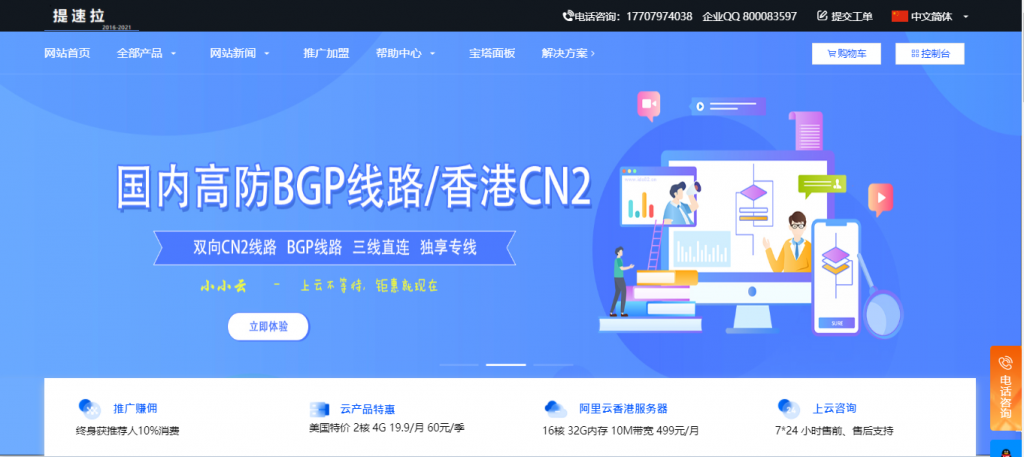
FBICDN,0.1元解决伪墙/假墙攻击,超500 Gbps DDos 防御,每天免费流量高达100G,免费高防网站加速服务
最近很多网站都遭受到了伪墙/假墙攻击,导致网站流量大跌,间歇性打不开网站。这是一种新型的攻击方式,攻击者利用GWF规则漏洞,使用国内服务器绑定host的方式来触发GWF的自动过滤机制,造成GWF暂时性屏蔽你的网站和服务器IP(大概15分钟左右),使你的网站在国内无法打开,如果攻击请求不断,那么你的网站就会是一个一直无法正常访问的状态。常规解决办法:1,快速备案后使用国内服务器,2,使用国内免备案服...
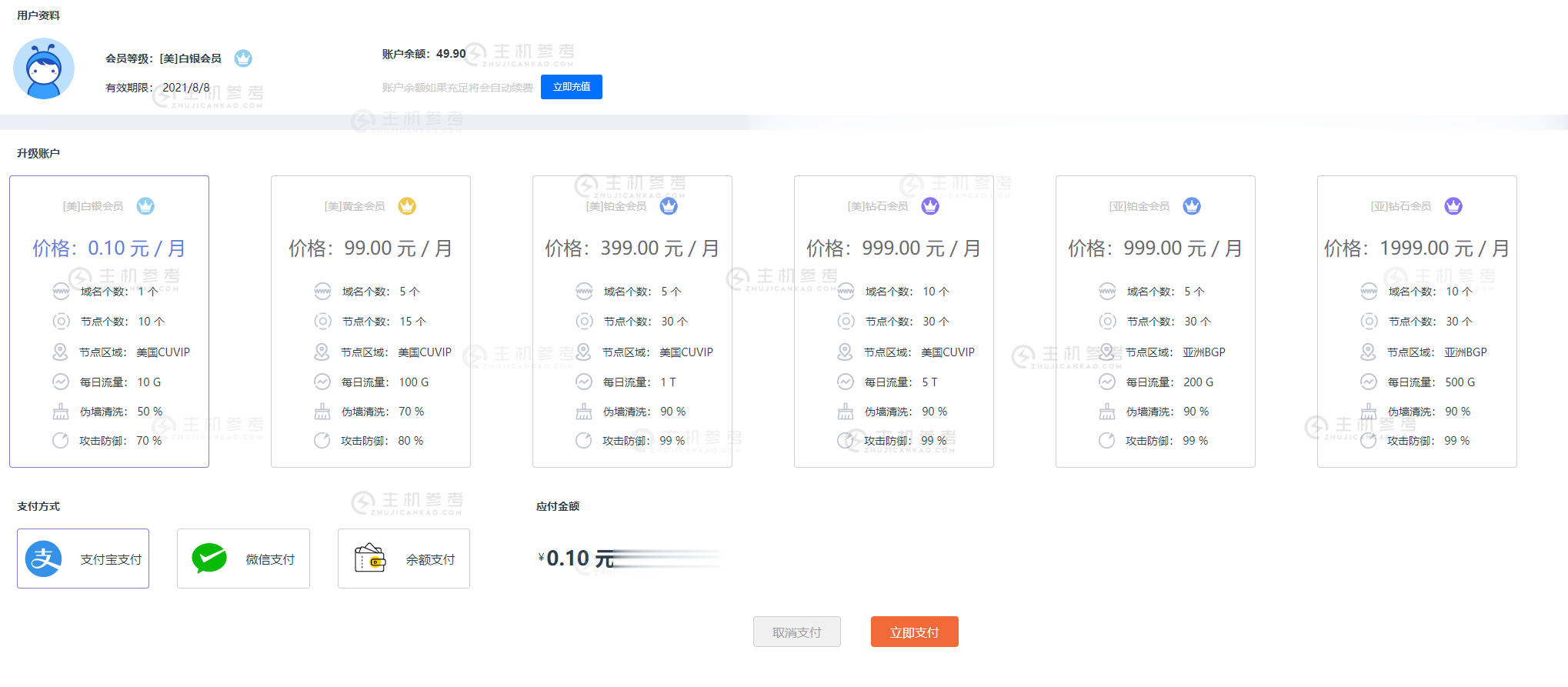
ipad如何上网为你推荐
-
geraudios11城乡居民社会养老保险人脸识别生存认证photoshop技术什么是ps技术win10445端口Win10系统开放端口号怎样查看?ipad上网为什么我的ipad 显示无法连接到网络tcpip上的netbiostcpip上的netbios是什么用的,有安全隐患吗?开启还是关上ms17-010win10蒙林北冬虫夏草酒·10年原浆1*6 500ml 176,176是一瓶的价格还是一箱的价格win7如何关闭445端口如何判断445端口是否关闭csshackcss中 *bottom是什么意思?win7还原系统win7系统怎么恢复出厂设置